結局質問者さんの悩みは解決されない気がするのですが、
他に方法はないのでしょうか?
上のご説明ですと、
例えばフォルダに線画+複数のグラでトーンが入っており、
それを一括で縮小したい場合、
一括で変更する方法は無いということですよね?
私も今、複数のグラデを一回で縮小することが出来ず、
背景を貼りこむ際にとても困っています。
ComicStudioのみんなに聞いてみよう
|
ツール
グラデーショントーンを縮小した場合について |
|
|
グラデーションのトーンを縮小した場合、グラデーションの幅は固定されたままです グラデーションの幅も同じように縮小したいのですが トーンプロパティで設定しなおすことは出来ます 50% など計算しやすい縮小率ならやってやれなくもないですが、全てのグラデーションを直していかなくてはなりません 大変です やり方がどこかで間違っているのでしょうか? 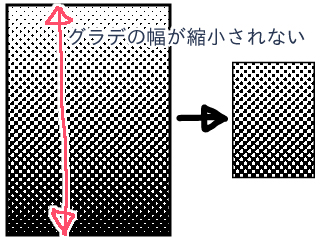 何か良い方法はありますか って方法はあるのか トーンを使うのではなく、グレー8bitレイヤーでグラデーションを作ってトーン化すればいいのか そうすれば縮小も問題なくできるのか あ、でも トーンの種類が選べないや・・ 回想シーンなどで縮小して貼り付けたいときがあります よろしくおねがいします ------------------------------------------------------------ ■ComicStudio ComicStudioEX( ) ComicStudioPro( ) ComicStudioMini( ) ComicStudioDebut( ) バージョン: ※[ヘルプ]メニュー→[バージョン情報]で確認できます。 ■OS Windows XP( ) Windows Vista( ) Windows 7( ) MacOS X 10.5( ) MacOS X 10.6( ) MacOS X 10.7( ) その他( ) ------------------------------------------------------------ |


お使いいただくのがよいかと思われます。
お手数ですが以下の操作を行なっていただくようお願いいたします。
■準備
1.ComicStudioを開き、グラデーションレイヤーが貼り込まれている作品データを開くか、
新規に原稿を作成し、お好みの場所に[素材]パレットからお好みのグラデーショントーン
を貼ります。
2.[レイヤー]パレットでグラデーショントーンが貼られているトーンレイヤーを選択し、
[レイヤー]メニュー→[レイヤーの複製]を選択します。
3.[レイヤー]パレットで上記【2】で複製したトーンレイヤーのサムネールアイコン部分を、
Macをお使いの場合は[option]キー、Winをお使いの場合は[Alt]キーを押しながら
クリックします。
■縮小時の選択範囲の作成
4.描画されている部分(この場合はグラデーショントーンが貼り込まれている領域)が選択
状態になりますので、[編集]メニュー→[移動と変形]→[拡大・縮小]を選択します。
(※【4】~【9】までの操作は選択範囲を作成するための操作となります。)
5.[プロパティ]パレットが表示され、トーン表示領域が赤い枠で囲まれますので、[プロパティ]
パレットの[移動と変形]タブの[拡大率]の[絶対値]に拡大率を入力して調整を行います。
6.最終的な値が確定したら、メモなどにその値を控えていただき、[プロパティ]パレットの
[選択範囲]タブをクリックします。
※この操作はプレビューで変形処理が行われているのを確認してから行なってください。
7.レイヤーの設定内容を反映した状態で[選択範囲]タブに移動したら[レイヤー]パレットの
[選択範囲]カテゴリ横の[選択範囲をレイヤーに変換]をクリックします。
8.選択範囲レイヤーが作成され、その部分が薄い緑色(初期設定のままの場合)で表示されます。
9.縮小を行ったトーンレイヤーは描画領域のみが縮小されている状態ですので、必要ない場合は
削除していただくか、目のアイコンの[表示/非表示]アイコンをクリックして、非表示にします。
■グラデーションレイヤーの変形
10.[レイヤー]パレットで元のグラデーショントーントーンが貼られているトーンレイヤーを選択
します。
11.点線で表示される選択範囲が作成されている場合はこれを一旦解除していただき、[編集]
メニュー→[トーンゆがみ]→[拡大・縮小]を選択します。
12.[プロパティ]パレットが表示され、トーン表示領域が赤い枠で囲まれますので、[プロパティ]
パレットの[移動と変形]タブの[拡大率]の[絶対値]に拡大率に上記【5】を控えた値を入力して
調整を行い、よろしければ[OK]ボタンをクリックします。
※1この時、ディザリング処理を行う場合は[ディザリング]チェックボックスをオンにして
いただき、点の変形を行う場合は[点も変形させる]チェックボックスをオンにします。
※2原稿上にプレビューが表示されますので、それを参考にしてください。
13.トーンゆがみによる変形は完了しましたが、表示領域がそのままですので、上記【7】で作成
した選択範囲レイヤーを[レイヤー]パレットで選択し、[選択範囲]カテゴリ横の[レイヤーを
選択範囲に変換]ボタンをクリックします。
14.選択範囲が表示されているのを確認したら、[選択]メニュー→[選択範囲の反転]を選択し、
トーンゆがみを行ったトーンレイヤーを[レイヤー]パレットで選択します。
15.[編集]メニュー→[クリア]を選択していただき、選択範囲(元々は選択範囲外の領域)を削除
します。
16.必要のない場合は選択範囲レイヤーを[レイヤー]パレットで選択していただき、 削除して
いただくか、目のアイコンの[表示/非表示]アイコンをクリックして、非表示にします。
お手数ですが、よろしくお願いいたします。